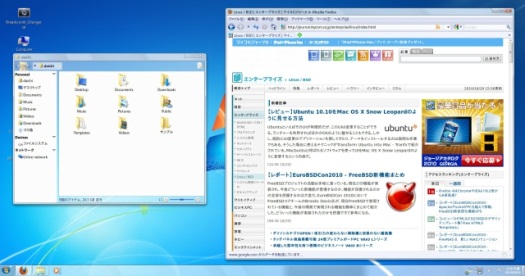前几天有位名为key的网友在奶牛博客上留言,说tom-skype有XX行为,呃,其实这个奶牛并不知道,但是key童鞋提出后奶牛测试了下,用google进入skype的官方英文主页的时候会自动跳转到skype.tom.com,奶牛原来确实不知道这里面也存在这些问题,不过从tom下载的skype的windows版本确实广告泛滥,奶牛翻墙出去下载了官方的skype测试后发现是没有广告的,而且也支持中文,奶牛现在将文件上传到了服务器供网友朋友们下载使用。
关于如何通过skype实现ubuntu等linux系统与windows系统进行视频聊天,大家可以参看奶牛的文章
ubuntu版本skype 点此下载
RPM包skype 点此下载
win版本skype 点此下载
这里首先感谢key网友对奶牛文章的评论,很多时候奶牛也无法做到完美,所以奶牛会虚心接受每一位朋友的建议,有时候也有网友发邮件询问奶牛一些问题的解决,奶牛一般都是先去找些资料再回复,就算奶牛无法给出一个很好的解答,但是奶牛应该都有认真回复了,ubuntu等linux系统象征着自由,需要我们大家共同来努力,奶牛一个人的力量有限,奶牛希望更多的人加入到ubuntu行列来,共同来发展它推广它。最后,欢迎下奶牛博客的新作者 无冷 ~~~鲜花掌声滴送上